개발자는 오늘도 달립니다.
온라인판매 사업자등록증 신청 방법 (국내,해외 위탁판매) 본문
사업자등록증은 국세청 홈택스 홈페이지에서 온라인으로 간단하고, 빠르게 신청할 수 있습니다.
사업자등록시 과세자 유형과 업종 코드, 사업장 주소지, 대표자 이름을 유의해서 입력하셔야 합니다!
사업자등록증 신청 방법에 대해 상세한 내용을 전달해 드리기 전에 반드시 숙지하고 유의해야 할 사항을 핵심 내용을 정리했습니다. 그럼 시작하실까요~?
1. 과세자 유형 선택 (간이과세자, 일반과세자)
사업자등록증 발급을 위해서는 과세자 유형을 간이과세자와 일반과세자 중에 한 가지를 선택해야 합니다. 하지만 간이과세자와 일반과세자의 차이를 모르는 분은 어떤 유형의 사업자를 선택해야 하는지 많은 고민이 될 것입니다. 또한 더 나아가서 개인적인 사유로 간이과세자에서 일반과세자로 변경하는 방법, 일반과세자에서 간이과세자로 변경하는 방법에 대해 알아보게 될 수도 있습니다. 사업자등록증을 발급받은 이후에 발생될 수 있는 문제들을 사전에 예방하기 위해 핵심 내용을 전달해 드리니 꼼꼼하게 잘 읽고 과세자 유형 선택을 고려하시길 바랍니다.
1-1. 간이과세자와 일반과세자 중에 어떤 사업자 유형을 선택해야 할까요?
첫 창업으로 사업자등록증을 신청하시는 분은 간이과세자와 일반과세자 중에 간이과세자를 선택하시면 됩니다. 간이과세자는 일반과세자와 비교하면 납부하는 세금이 매우 낮은 장점이 있기 때문입니다.
1-2. 일반과세자보다 무조건 간이과세자가 유리한 걸까요?
아닙니다. 일반적으로 간이과세자가 유리하지만 상황에 따라 일반과세자를 선택해야 하는 분도 있습니다. 아래와 같은 사항에 해당하는 분은 일반과세자를 선택하시길 바랍니다.
일반과세자를 선택해야 하는 경우1 : 초기 창업할 때 인테리어 등 매입 비용이 많이 발생하는 경우
일반과세자를 선택해야 하는 경우2 : 거래처에 세금계산서를 반드시 발행해야 하는 업종인 경우
초기 창업할 때 매출은 적고 인테리어 등 매입 비용이 많이 발생하는 경우에는 일반과세자로 선택을 하는 것이 좋습니다. 일반과세자는 매입 금액에 대한 10% 부가세 환급을 받을 수 있지만 간이과세자는 받을 수 없기 때문입니다.
또한 거래처에 세금계산서를 반드시 발행해야 하는 경우에도 일반과세자를 선택해야 합니다. 일반과세자는 세금계산서를 발행할 수 있지만 간이과세자는 기본적으로 세금계산서를 발행할 수 없고, 직전연도 연간 공급대가 4,800만 원에서 8,000만 원 미만인 경우에만 세금계산서를 발행할 수 있기 때문입니다. 정부에서 24년도에 새로운 간이과세자 최대 매출액을 늘리기로 했는데 아직은 확정난게 없어 지켜봐야 하는 상황입니다.
1-3. 세금계산서를 발행할 수 없는 간이과세자는 어떻게 대응해야 하나요?
거래처에서 세금계산서를 발행해 달라고 간이과세자에게 요청하는 경우가 많습니다. 하지만 간이과세자는 직전연도 공급대가 금액이 4,800만 원에서 8,000만 원 조건을 만족하지 않으면 세금계산서를 발행할 수 없습니다. 이러한 경우에는 지출증빙용 현금영수증을 발행해 주시면 됩니다. 지출증빙용 현금영수증을 발행하게 되면 거래처에서는 매출에 대한 저격 증빙 처리를 할 수 있습니다. 하지만 거래처 입장에서 보면 매입 금액에 대한 부가세 환급을 받을 수 없으므로 결제되는 금액에 대한 협의를 요구할 수 있으니 원만하게 잘 해결해야 합니다.
1-4. 간이과세자에서 일반과세자로 사업자 유형을 변경할 수 있을까요?
간이과세자는 홈택스에서 온라인으로 '간이과세 포기 신고'를 통해 사업자 유형을 일반과세자로 변경할 수 있습니다. 하지만 간이과세자 포기 신고를 하면 3년 동안 간이과세자로 다시 돌아갈 수 없으니 신중하게 고려해야 합니다.
1-5. 일반과세자에서 간이과세자로 사업자 유형을 변경할 수 있을까요?
일반과세자에서 간이과세자로 직접 변경할 수는 없습니다. 이러한 이유로 사업자 유형을 선택할 때 매우 신중해야 합니다. 일반과세자에서 간이과세자로 변경하는 방법은 사업자를 폐업 신고한 이후 다시 간이과세자로 신청하는 방법과 매년 7월 1일에 직전연도 공급대가 8천만 원 미만 조건 충족 여부에 따라 사업자 유형이 자동 전환되는 방법으로 매출 감소로 일반과세자에서 간이과세자로 자동전환 되길 기다리는 방법이 있습니다.
2. 사업장 주소지 선택
사업자등록증 신청 시 사업장 주소지는 신중하게 고려해야 합니다. 수도권 밖의 주소지로 첫 창업을 하는 경우에는 5년 동안 최대 100% '(청년) 창업 중소기업 종합소득세 감면 혜택'을 받을 수 있으나 수도권 안의 주소지로 사업자등록증을 신청하는 경우에는 5년 동안 50% 종합소득세 감면 혜택을 받을 수 있기 때문입니다. 따라서 비상주 사무실을 지방으로 얻어서 5년 동안 100% 종합소득세 감면 혜택을 받을지의 여부는 본인 상황과 여건에 따라 고려해 보시길 바랍니다. 첫 창업 중소기업 종합소득세 감면 신청은 종합소득세 신고 시 함께 진행하는 것으로 5월에 홈택스에서 종합소득세 신고할 때 온라인으로 신청을 할 수 있습니다.
사업자등록증 신청
1-1. 홈택스에 접속한 후 금융·인증서(공인인증서) 로그인을 진행합니다.
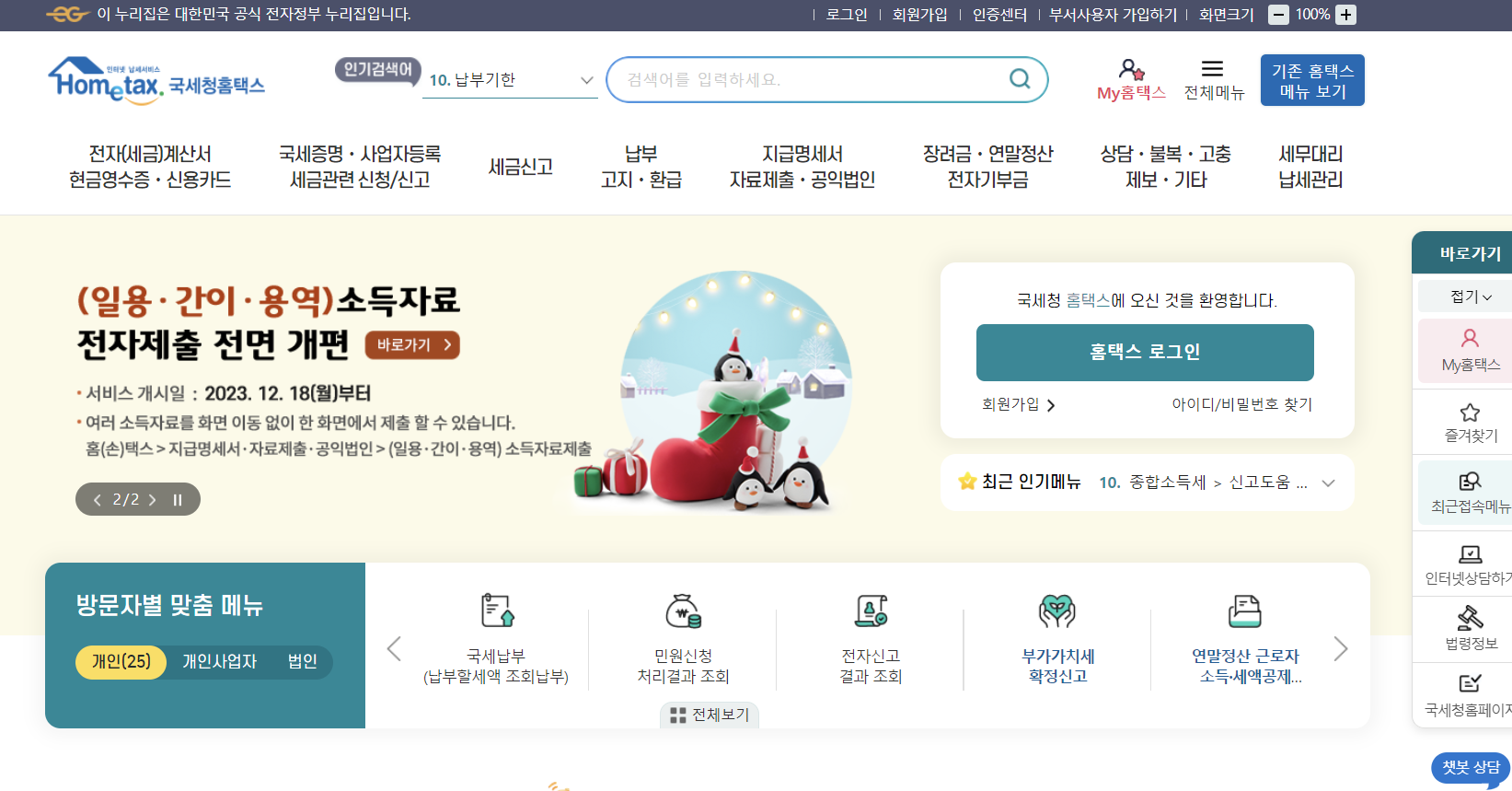
1-2. 홈택스 홈페이지 상단에서 [국세증명*사업자등록 세금관련 신청/신고] 를 클릭한 후, [개인 사업자등록 신청]을 클릭 -> [통신판매업 간편 사업자등록 신청] 을 클릭합니다.
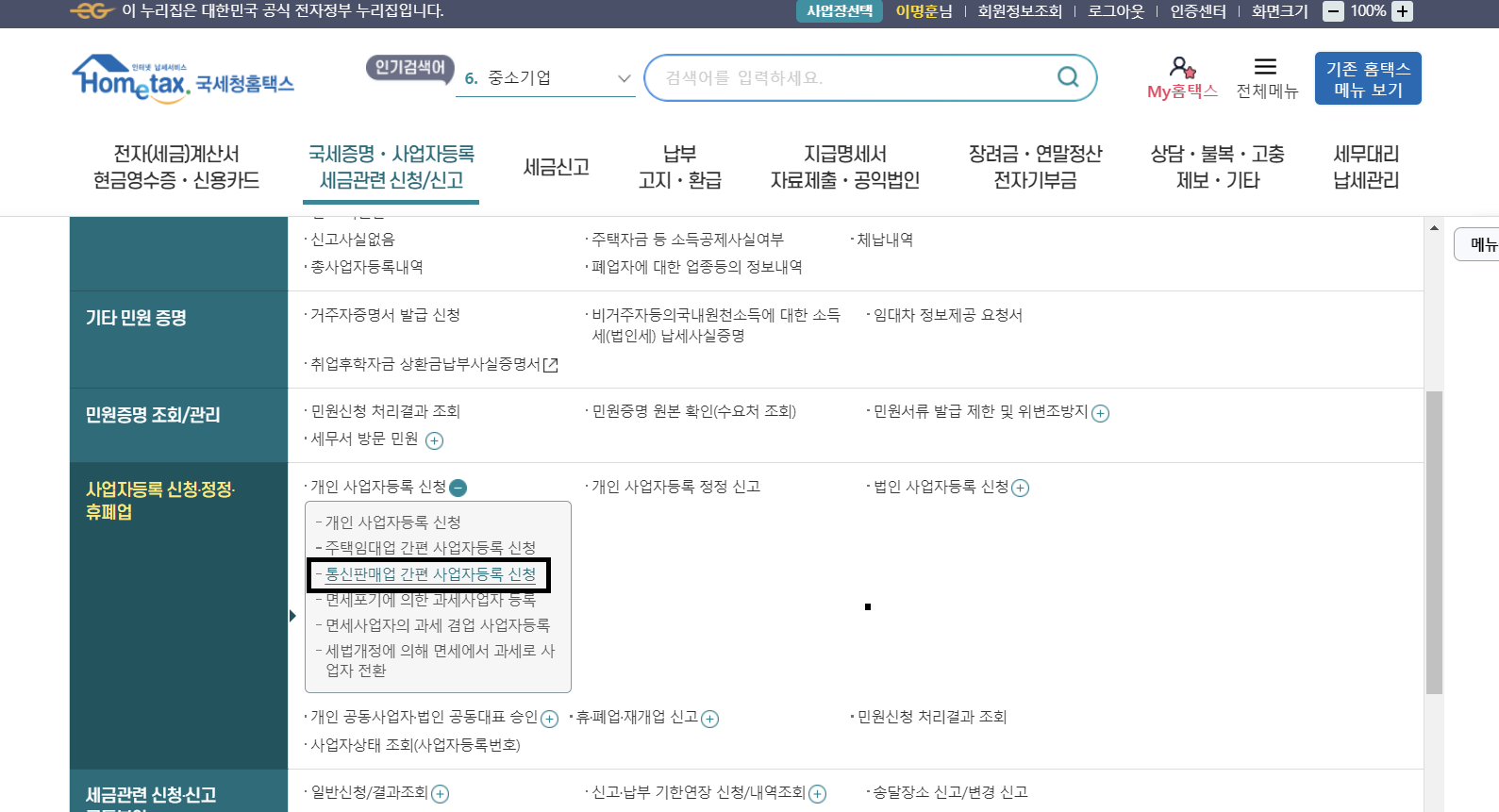
1-3. 사업자 등록 신청에서 인적사항 기본정보 항목을 작성합니다.
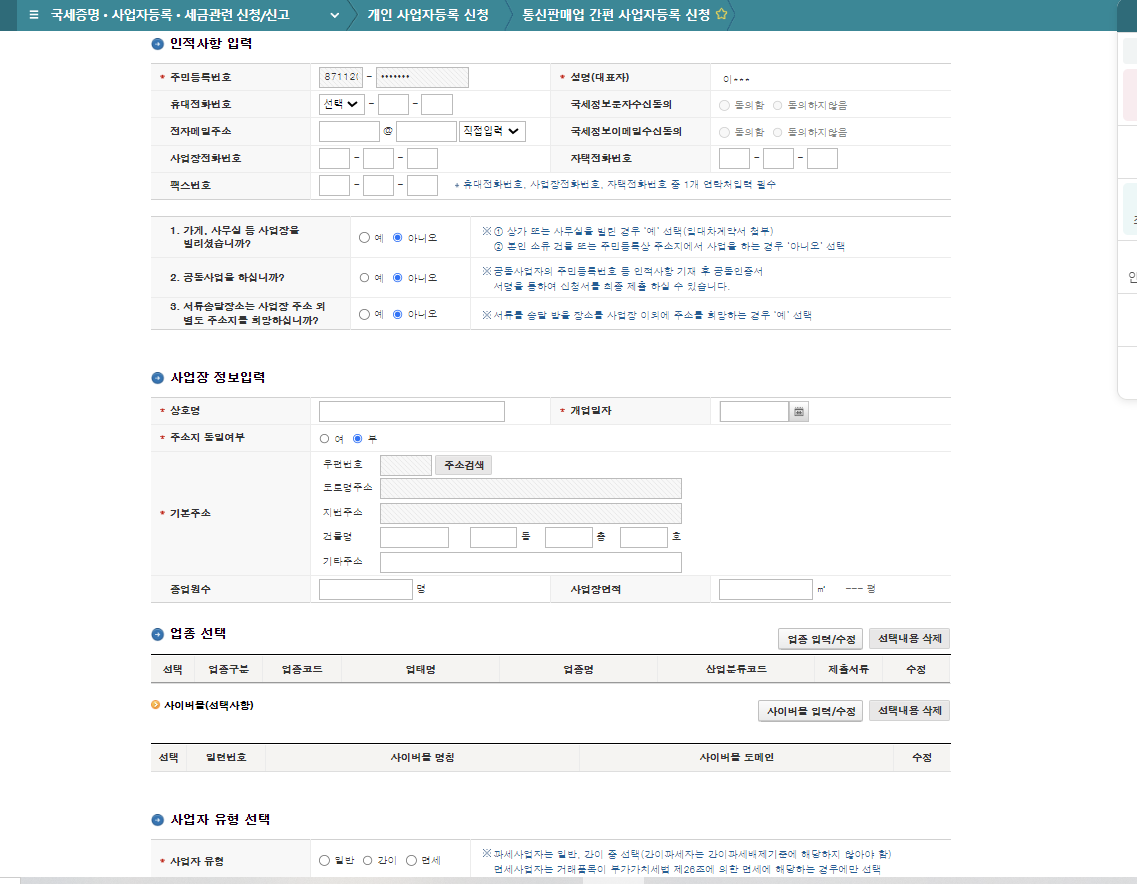
- 인적사항 입력
주민등록번호, 성명(대표자), 휴대전화번호 등 개인적인 인적사항을 입력해주세요.
- 사업장 정보입력
상호명, 개업일자,기본주소,종업원 같은 기본적인 내용을 입력해주세요.
- 업종 선택에서 업종 입력/수정을 클릭한 후 팝업창의 업종 선택에서 업종코드 검색을 클릭합니다.

본인이 결정한 업종코드를 선택하세요.
예) 국내 위탁판매 업종코드 : 525101 (도매 및 소매업, 전자상거래 소매업)
예) 해외 구매대행 업종코드 : 525105 (소매업, 해외직구대행업)
예시 항목 외에 블로그나 카페, 소셜 커머스 등 다른 사업으로 사업자등록증 신청을 진행하시는 것이면 본인 사업에 맞는 업종코드를 선택해서 진행하시면 됩니다.
- 사업자 유형 선택
사업자 유형 선택에서 사업자 유형을 선택합니다. 이미 자동 선택되어 있는 나머지 항목은 별도 수정하지 않고 그대로 두어도 됩니다.
사업자 유형은 보통 간이를 선택하면 됩니다. 간이를 선택하게 되면 매입 금액에 대한 10% 부가세 공제 혜택은 받을 수 없고, 세금계산서를 발행할 수 없으나 세금을 적게 납부한다는 가장 큰 장점이 있습니다.
창업 초기 매출은 적고, 매입 금액이 매우 큰 경우로 매입 부가세 공제 혜택을 받고자 한다면 사업자 유형은 일반을 선택합니다.
세금계산서 발행 업종으로 사업자등록증 신청을 진행하고자 하시면 사업자 유형을 일반으로 선택합니다.
면세 상품을 취급하는 사업자인 경우 사업자 유형을 면세로 선택합니다.
- 임대차 정보입력
전입 신고된 주소지와 같은 주소지에 사업자를 신청하면서, 해당 주소지가 가족 (또는 본인) 소유인 경우 별도 서류를 첨부하지 않아도 됩니다.
전입 신고된 주소지와 동일한 주소지에 사업자를 신청하면서, 해당 주소지가 타인 소유인 경우 부동산에서 계약한 (월세, 전세) 임대차계약서 서류를 첨부합니다.
전입 신고된 주소지와 다른 주소지에 사업자를 신청하면서, 해당 주소지가 가족 (또는 아는 지인분) 소유인 경우 무상임대차 계약서를 작성해서 첨부합니다. 무상 임대차 계약서 양식이 필요하신 분은 아래 파일을 다운로드하여 사용하시면 됩니다.
- 서류 송달장소 (사업장소와 다를 경우만 입력)
비상주 사무실을 이용하는 경우에는 송달받을 장소의 주소를 입력해야 합니다.
입력이 모두 확인 되었으면, 저장후다음 버튼을 눌러 진행 하세요!

저장후완료 버튼 누른 후 위와 같은 제출 서류 창이 뜹니다.
임대차계약서(무상) 을 제출 해야 하는 경우 해당 계약서 첨부 제출이 꼭 필요합니다.
사업자등록증신청서 (개인) 팝업창에서 최종 확인 항목의 '확인하였습니다'를 [V] 체크한 후 하단에 있는 '제출 서류 확인하기'를 클릭해야 우측에 있는 '신청서 제출하기' 버튼이 활성화됩니다. 활성화된 '신청서 제출하기' 버튼을 클릭하면 사업자등록증 신청의 최종접수가 완료됩니다.
사업자등록증 신청 후에는 영업일 기준 3일 이내에 담당자가 민원을 처리해 줍니다.
보통 하루면 처리가 완료됩니다. 민원 처리가 완료되면 문자로 안내 메시지가 전달되고, 이로써 첫번째 관문 인 사업자등록 클리어!!

'생활꿀팁 > 온라인판매사업' 카테고리의 다른 글
| 홈택스 해외구매대행 사업자등록 정정 신고 방법(feat. 건강기능식품) (0) | 2024.02.10 |
|---|

